[解決済み]錆がクラッシュし続ける問題を修正する方法は?
![[解決済み]錆がクラッシュし続ける問題を修正する方法は? [解決済み]錆がクラッシュし続ける問題を修正する方法は?](https://luckytemplates.com/resources1/images2/image-6970-0408150808350.png)
Rustに直面すると、起動時または読み込み中にクラッシュし続けます。その後、指定された修正に従って、Rushクラッシュの問題を簡単に停止します…
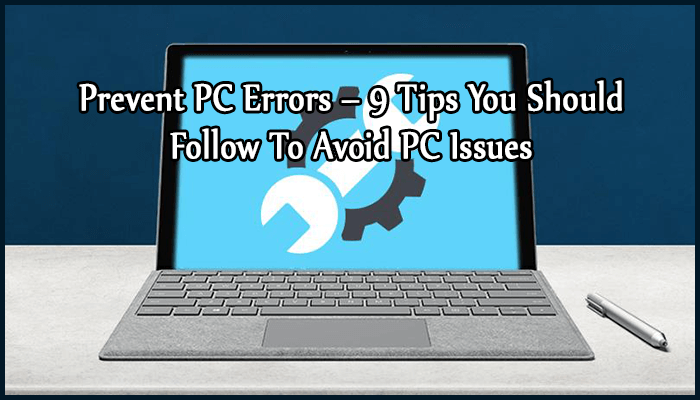
個人または仕事の目的で PC を使用するのは問題ありませんが、PC のメンテナンスが多忙になり、 PC エラーを防ぐために必ず実行しなければならないタスクを実行することさえ忘れてしまうこともあります。
はい、それは全くその通りです…。そこで今日は、一般的な PC エラーの発生を回避できるように、いくつかの「必ず実行しなければならない」タスクについて説明します。
PC は、ユーザーが与えた指示に従って機能する場合でも、メンテナンスが必要です。しかし、ユーザーは PC のメンテナンスに関して間違いを犯すことがあります。そのため、間違いはセキュリティ侵害、ハードウェアの損傷、データの損失、その他の一般的なシステムの不安定性を引き起こす可能性もあります。
これらとは別に、ユーザーは、DLL エラー、EXE エラー、一般にレジストリ エラーが原因で発生するドライバーの問題など、コンピューターでエラーが発生する場合もあります。PC レジストリ内にジャンク情報が収集されることで、レジストリが破損します。これらは通常、正しくない、無効な、古いレジストリ値とキーで構成されます。
時間が経つにつれて、このような不要な情報の数が多くなり、システム レジストリのサイズが大きくなり、PC レジストリが断片化して損傷する可能性があります。したがって、このような問題を解決するには、 PC エラーを防ぐためのいくつかのヒントに従う必要があります。
PCエラーを防ぐための効果的なヒント
何らかのコンピューターエラーが発生しないように PC を改造したい場合は、これらのヒントに従う必要があります。これらのヒントは、PC 関連のエラーを防ぐのに間違いなく役立ちます。したがって、PC を保守するために行うべきタスクを見逃さないようにしてください。
ヒント #1: ハードディスクのクリーンアップとデフラグ
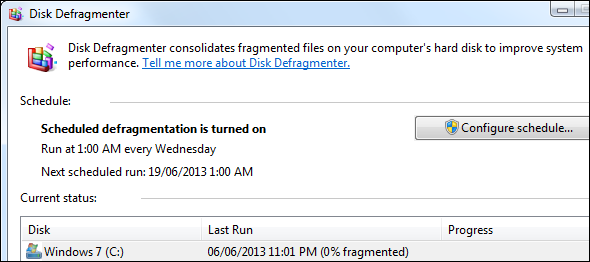
ディスク領域関連およびメモリ関連のエラーのほとんどは、ハードディスクに不要なファイルや、ディスクに保存されているファイルを断片化するその他のプログラムが詰め込まれている場合に発生し、物理的な損傷を引き起こし、PC のパフォーマンスも低下させます。
したがって、ハードディスクの損傷による問題やエラーを防ぐために、ハードディスク上の不要なファイルを定期的にクリーンアップする必要があります。また、Windows XP および Vista OS に組み込まれているツールであるディスク クリーンアップツールを使用してクリーンアップすることもできます。これら 2 つの Windows オペレーティング システムのいずれかを使用している場合は、このツールを試して、ハードディスク上の不要なファイルを削除してください。
このツールを使用すると、ハードディスクから不要なファイルを削除し、PC にインストールされている不要なプログラムをアンインストールし、ごみ箱フォルダーを空にし、古いシステムの復元ポイントも削除するワンストップ ソリューションです。
ハードディスクをクリーニングした後、ディスク デフラグ ツールを試して、断片化したファイルを統合し、ハードディスクを最適化してパフォーマンスを向上させることができます。
ヒント #2: ほこりをためないようにする

時間の経過とともに、システムのケース内に埃が蓄積します。この埃により、空気の流れが減少し、ファンが詰まり、システム内の温度が上昇することがあります。大量の埃が蓄積すると、冷却に問題が発生し、PC のクラッシュにつながる可能性があります。
すでにほこりが詰まっている PC 上で高構成を要求するゲームをプレイしている場合、PC がさらに熱くなり、行き場がなくなったとします。これにより、システムのハードウェアに大きな損傷が生じる可能性があります。
したがって、システムのエアフローの問題を回避するには、デスクトップ システムのケースを時々開け、圧縮空気を使用してほこりを必ず取り除く必要があります。ただし、ラップトップを使用している場合は、ラップトップのファン通気口に圧縮空気をスプレーするだけで、内部のほこりの一部を取り除くことができます。
ヒント #3: ファイアウォールを実装する
ファイアウォールは実際には、インターネット上に一般的に存在するデータベースのマルウェアの危険からPC、携帯電話、またはタブレットを保護することを目的としたシステムのガードまたはバリアです。
システムが定期的にインターネットに公開される場合は、常にファイアウォールを実装することをお勧めします。これは、あらゆる種類の不正なハッカーや侵入者がシステムにアクセスしてPC に損害を与えることを防ぐためです。
ヒント #4: 複数のウイルス対策プログラムを実行しない
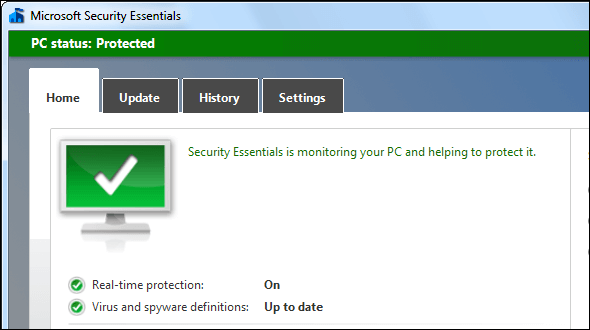
システム上で使用するウイルス対策プログラムは1 つだけにしてください。ウイルス対策プログラムは、オペレーティング システムに深く組み込まれているか、実行前にプログラムをチェックします。
同時に 2 つのウイルス対策プログラムを実行している場合、相互に干渉し、システムがクラッシュする可能性があります。
これらのプログラムは、互いの動作を阻止するために、互いをマルウェアとして識別することがあります。そのため、ウイルス対策プログラムが 1 つインストールされており、システムのバックグラウンドで実行されていることを確認します。または、セカンドオピニオンが必要な場合は、システム スキャンのみを実行し、バックグラウンドでは実行されないウイルス対策ソフトを試すことができます。
ヒント #5: 内蔵のディスク クリーンアップ プログラムを使用して一時ファイルを削除する
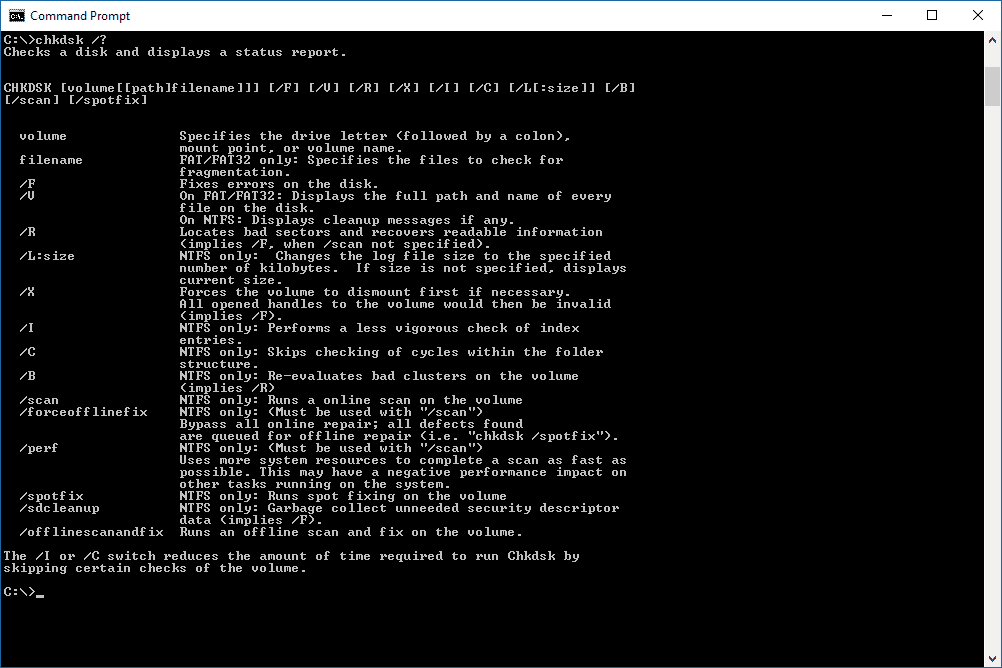
一部の一時ファイルを削除してコンピュータの速度を向上させたり、レジストリをクリーンアップしたりするプログラムを販売する正規の販売店がいくつかあります。
Windows 10/8/7 システムから一時ファイルを削除する場合は、Windows 内蔵ツールであるディスク クリーンアップ プログラムを利用するか、無料のCCleaner ユーティリティを使用してWindows システムから一時ファイルを削除することもできます。
ヒント #6: 電力を大量に消費するグラフィックス カードを使用しない

強力なハードウェアを持つことを嫌う人はいませんが、ほとんどの人はそれをまったく必要としません。両親のために組み立て済みの PC を準備している場合、または既存のシステムをアップグレードしているだけの場合は、最も電力を消費するグラフィックス カードをその PC に取り付けないでください。
最も高性能なグラフィック カードは、より多くの電力を消費する可能性があります。たとえそのグラフィックカードがお買い得だったとしても、それを手に入れてはいけません。ゲームをプレイしたことがない場合は、インストールする価値があります。このため、PC エラーが発生する場合があり、その結果、PC エラーを修正する必要があります。
ヒント #7: ドライバーのアップデートを確認する
PC でエラーが発生しないように維持するには、ドライバーの アップデートが最新かどうかを確認する必要があります。最も重要なドライバーは、最も安価なドライバー、オーディオ、ネットワーク、および BIOS ドライバーです。一般的なドライバーの問題によってエラーが発生しないように、これらのドライバーはすべて最新である必要があるため、一般的なドライバーの問題を修正することが重要になります。
Windows の自動更新オプションを有効にしている場合は、ドライバーが自動的に更新されます。非常に安全で信頼性の高い方法です。これは、Microsoft がシステムのドライバーを検証し、必要に応じて更新するためです。
今すぐ Driver Updater を試してドライバーを更新してください
ヒント #8: ウイルス対策およびスパイウェア対策スキャンを定期的に実行する
ランタイム エラー、EXE エラー、停止エラーなどの PC エラーのほとんどは、システムがトロイの木馬やウイルスなどの悪意のあるプログラムに感染した場合に発生する可能性があります。このため、PC の応答が遅くなり、アドウェアによる不要なポップアップが頻繁に表示される場合があります。
また、システムがそのような悪意のあるスパイウェアやアドウェア プログラムに感染すると、機密データや個人データが大きな危険にさらされる可能性があります。
したがって、このような悪意のあるファイルがシステムにアクセスできないようにするには、信頼できるスパイウェア対策ツールやウイルス対策ツールを使用する必要があります。PC エラーを防ぐために、これらのプログラムを常に最新の定義で更新し、システム全体のスキャンを定期的に実行してください。
ヒント #9: 迷惑なプログラムや危険なプログラムをインストールしないでください
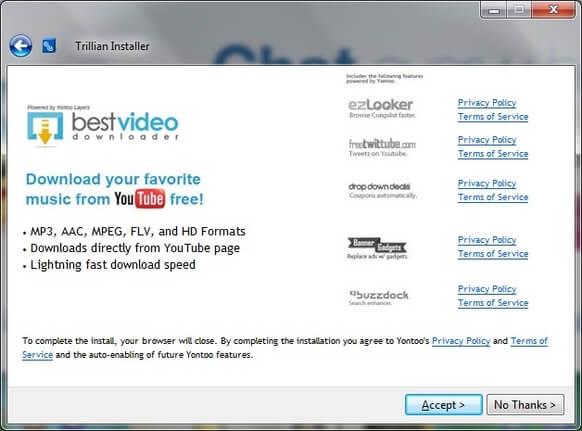
システムにプログラムやソフトウェアをインストールするときは、十分に注意してください。まず、ダウンロードするプログラムに関する完全な情報を確認します。詐欺的なものではないことを確認してください。
ソフトウェアをインストールするときは、ブラウザのツールバーやその他の迷惑なアドウェアをインストールしないように十分注意してください。危険なファイルの種類を必ず理解し、それらのプログラムを実行するときは十分に注意してください。
特別な推奨事項: 今すぐファイルをバックアップしてください
Windows PC のハードドライブは最終的に故障します。そうなる前に、写真、ドキュメント、その他のファイルなどの重要なデータすべての完全なバックアップ コピーを作成する必要があります。
したがって、PC のハードドライブに障害が発生した場合にPC からのデータ損失を防ぐためのバックアップ戦略を必ず作成してください。DLL エラーやEXE エラーなどのコンピュータ エラーが発生する可能性がありますが、システムに保存した重要なデータのバックアップがあれば安全です。
PC の健康状態を改善する
このブログの上記のセクションで説明したすべての予防策を試して、PC エラーを簡単に防ぐことができます。ただし、上記のヒントをすべて試した後でも、PC 速度の低下、意図しない電源シャットダウン、システム クラッシュの問題、その他の関連する一般的な PC エラーなど、PC に関連するあらゆる種類の問題に直面している場合は、PC 修復ツールを試して PC エラーを修正してください。使っていると出てきます。これは、 コンピューターのエラーを修正するための最も速く、迅速かつ簡単な 方法ですので、お気軽にご利用ください。
結論
Windows PC には高度な構成と仕様が詰め込まれていますが、その一方で、ユーザーの作業を中断するエラーが発生することがあります。しかし、ここでは、 PC エラーを防ぎ、中断することなく作業できるように、最善の予防策をいくつか提供するために最善を尽くしました。
あなたがしなければならないのは、これらすべてのヒントに従って、PC をメンテナンスすることだけです。これらのヒントは、Windows 10/8/7/XP/Vista などのすべての Windows バージョンに従うことをお勧めします。
したがって、今からPC エラーを防ぐためにこれらのヒントに従っていただければ幸いです。幸運を!!!
Rustに直面すると、起動時または読み込み中にクラッシュし続けます。その後、指定された修正に従って、Rushクラッシュの問題を簡単に停止します…
Intel Wireless AC 9560 コード 10 の修正方法について詳しく解説します。Wi-Fi および Bluetooth デバイスでのエラーを解決するためのステップバイステップガイドです。
Windows 10および11での不明なソフトウェア例外(0xe0434352)エラーを修正するための可能な解決策を見つけてください。
Steamのファイル権限がないエラーにお困りですか?これらの8つの簡単な方法で、Steamエラーを修正し、PCでゲームを楽しんでください。
PC での作業中に Windows 10 が自動的に最小化される問題の解決策を探しているなら、この記事ではその方法を詳しく説明します。
ブロックされることを心配せずに学生が学校で最もよくプレイするゲーム トップ 10。オンラインゲームの利点とおすすめを詳しく解説します。
Wordwallは、教師が教室のアクティビティを簡単に作成できるプラットフォームです。インタラクティブな体験で学習をサポートします。
この記事では、ntoskrnl.exeの高いCPU使用率を解決するための簡単な方法を紹介します。
VACを修正するための解決策を探していると、CSでのゲームセッションエラーを確認できませんでした:GO?次に、与えられた修正に従います
簡単に取り除くために、ソリューションを1つずつ実行し、Windows 10、8.1、8、および7のINTERNAL_POWER_ERRORブルースクリーンエラー(0x000000A0)を修正します。


![[フルガイド]Steamのファイル権限の欠落エラーを修正する方法は? [フルガイド]Steamのファイル権限の欠落エラーを修正する方法は?](https://luckytemplates.com/resources1/images2/image-1234-0408150850088.png)



![[解決済み]Ntoskrnl.Exe高CPU使用率Windows10 [解決済み]Ntoskrnl.Exe高CPU使用率Windows10](https://luckytemplates.com/resources1/images2/image-5920-0408150513635.png)

